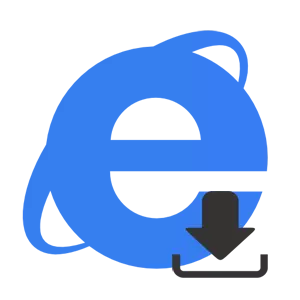
ნებისმიერი თანამედროვე აპლიკაცია ვებ გვერდების სანახავად საშუალებას გაძლევთ იხილოთ ბრაუზერის მეშვეობით დატვირთული ფაილების სია. ეს ასევე შეიძლება გაკეთდეს ინტეგრირებული Internet Explorer (IE) ბრაუზერი. ეს საკმაოდ სასარგებლოა, რადგან ხშირად ახალბედა მომხმარებლებს ინარჩუნებენ რაღაც ინტერნეტს, შემდეგ კი ვერ პოულობთ საჭირო ფაილებს.
გარდა ამისა, ჩვენ განვიხილავთ, თუ როგორ უნდა ნახოთ ჩამოტვირთვების Internet Explorer, როგორ მართოს ეს ფაილი, და როგორ კონფიგურაცია ჩამოტვირთვა პარამეტრების Internet Explorer.
ჩამოტვირთვების ჩამოტვირთვა IE 11
- გახსენით Internet Explorer
- ბრაუზერის ზედა მარჯვენა კუთხეში დააჭირეთ ხატულას მომსახურება გადაცემის სახით (ან Alt + X- ის კომბინაციის კომბინაცია) და მენიუში, რომელიც ხსნის ელემენტს Გადმოწერების ჩვენება
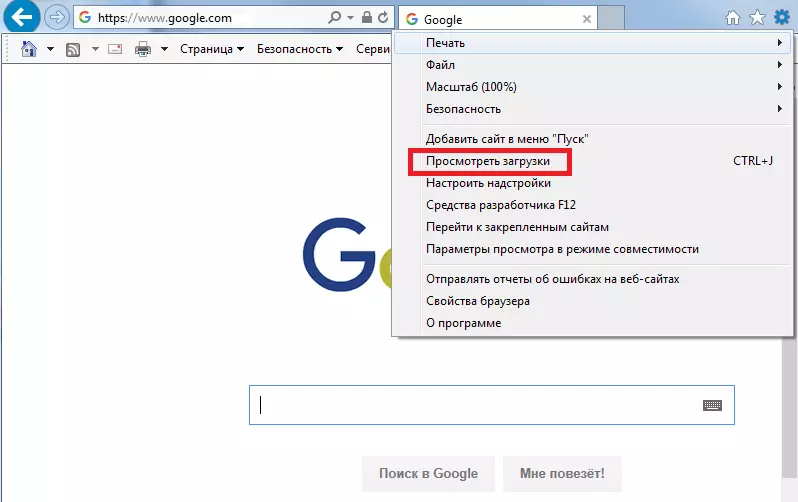
- ფანჯარაში ჩამოტვირთვა ჩამოტვირთვა ინფორმაცია ყველა გადმოწერილი ფაილების შესახებ გამოჩნდება. თქვენ შეგიძლიათ მოძებნოთ სასურველი ფაილი ამ სიაში, და შეგიძლიათ წასვლა დირექტორია (სვეტში ადგილმდებარეობა ) განსაზღვრული ჩამოტვირთვისა და ძიება. ჩვეულებრივ, ეს არის დირექტორია ჩამოტვირთვები
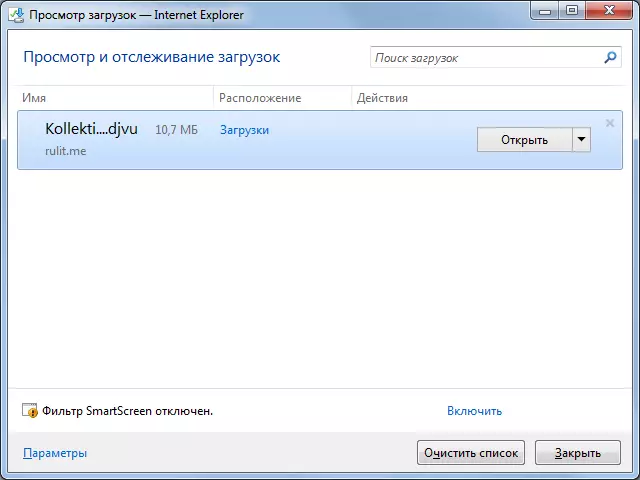
აღსანიშნავია, რომ IE 11-ის აქტიური ჩამოტვირთვები ბრაუზერის ბოლოში გამოჩნდება. ასეთ ფაილებთან ერთად, თქვენ შეგიძლიათ შეასრულოთ იგივე ოპერაციები, როგორც სხვა გადმოწერილი ფაილებით, კერძოდ, გახსენით ფაილი ჩამოტვირთვის შემდეგ, გახსენით ფოლდერი, რომელიც შეიცავს ამ ფაილს და გახსენით ჩამოტვირთვა ფანჯარა

IE 11-ის ჩატვირთვის პარამეტრების შექმნა
ფანჯარაში აუცილებელია ჩამოტვირთვის პარამეტრების კონფიგურაცია ჩამოტვირთვა ჩამოტვირთვა ქვედა პანელზე დაწკაპეთ პუნქტში Პარამეტრები . მომდევნო ფანჯარაში ჩამოტვირთეთ პარამეტრები თქვენ შეგიძლიათ მიუთითოთ დირექტორია ფაილების განთავსება და აღნიშნოთ, თუ არა მომხმარებლის შესახებ ჩამოტვირთვის შესახებ.
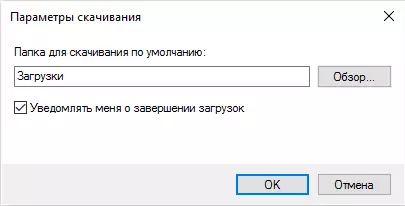
როგორც თქვენ შეგიძლიათ იხილოთ ინტერნეტ Explorer ბრაუზერის მეშვეობით გადმოწერილი ფაილები, და მარტივად შეგიძლიათ კონფიგურაცია მათი ჩამოტვირთვა მარტივი და სწრაფად.
